ホームページ >システムチュートリアル >Windowsシリーズ >Win10 Home版で共有フォルダのパスワードを設定する
Win10 Home版で共有フォルダのパスワードを設定する
- WBOYWBOYWBOYWBOYWBOYWBOYWBOYWBOYWBOYWBOYWBOYWBOYWB転載
- 2024-01-31 09:03:061529ブラウズ
共有フォルダーのセキュリティを確保するために、パスワードを設定できます。操作方法に慣れていない方でも、フォルダを右クリックしてプロパティを選択し、パスワードを設定するだけで済むので、非常に便利です。
win10 Home Edition で共有フォルダーのパスワードを設定する:
1. まず、暗号化する必要があるフォルダーを右クリックし、[プロパティ] をクリックします。
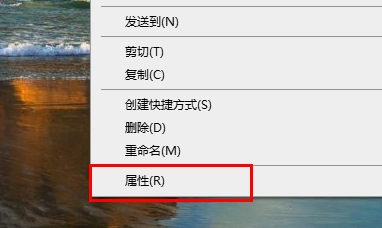
2. 次に、上部のインターフェースで「共有」オプションを選択します。
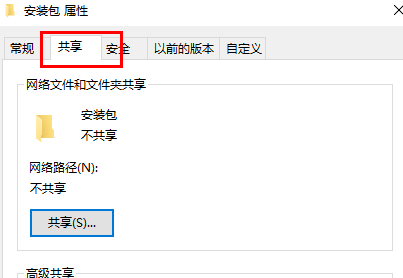
3. 次に、以下のパスワード保護オプションを見つけて、[ネットワークと共有センター] をクリックします。
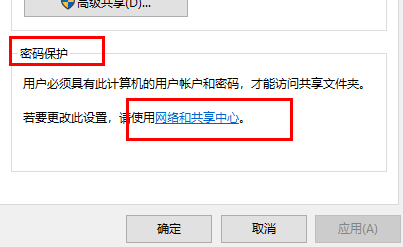
4.「すべてのネットワーク」を選択します。
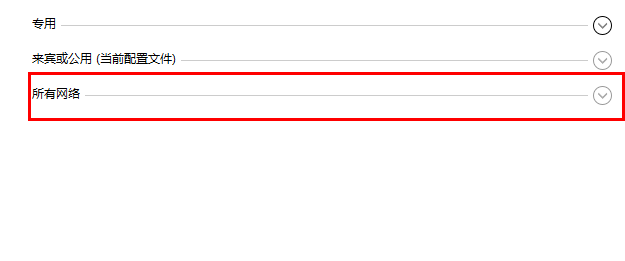
5. 最後に、パスワードで保護されたオプションをチェックし、[適用] をクリックして有効にします。
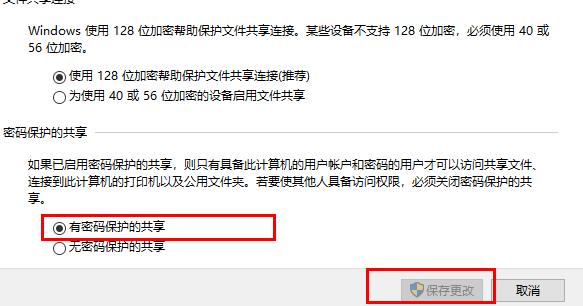
以上がWin10 Home版で共有フォルダのパスワードを設定するの詳細内容です。詳細については、PHP 中国語 Web サイトの他の関連記事を参照してください。
声明:
この記事はsomode.comで複製されています。侵害がある場合は、admin@php.cn までご連絡ください。

